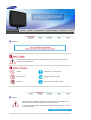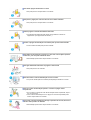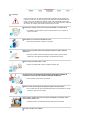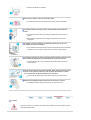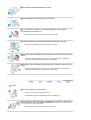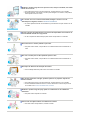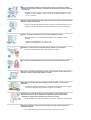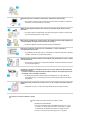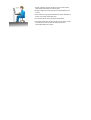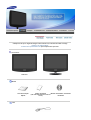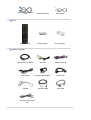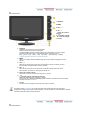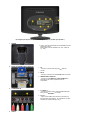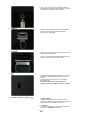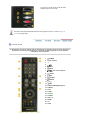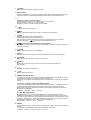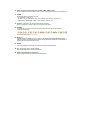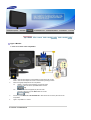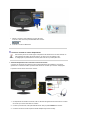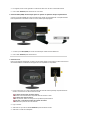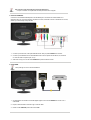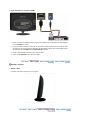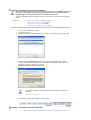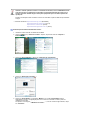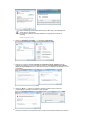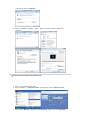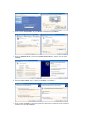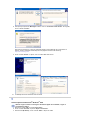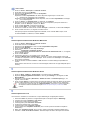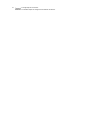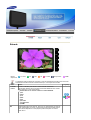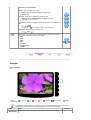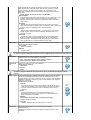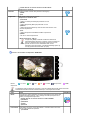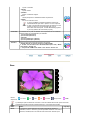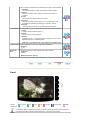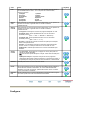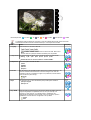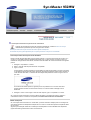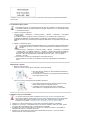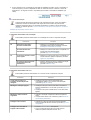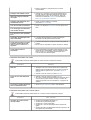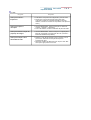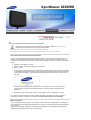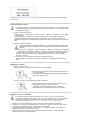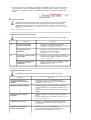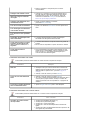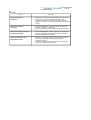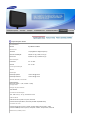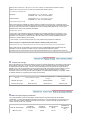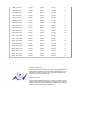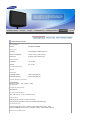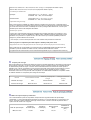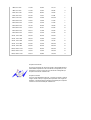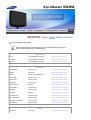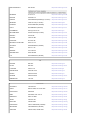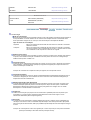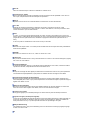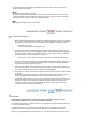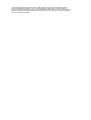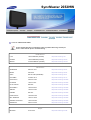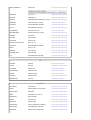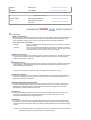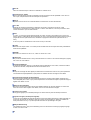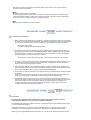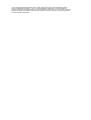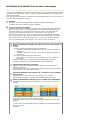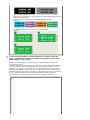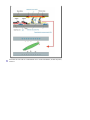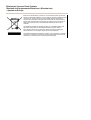Samsung 932MW Manual do usuário
- Categoria
- TVs
- Tipo
- Manual do usuário
Este manual também é adequado para

Instalar os drivers
SyncMaster 932MW/2032MW

Símbolos
O não cumprimento das indicações que acompanham este símbolo pode resultar em danos
corporais ou a o equipamento.
Proibido É importante ler e compreender
Não desmontar Desligar o plugue da tomada
Não tocar
A
terrar para evitar choque eléctrico
Energia
Caso o PC não vá ser utilizado durante períodos longos, defini-lo para DPMS. Se for
utilizada uma proteção de tela, defini-la com o modo de tela ativo.
A
s imagens aqui apresentadas são apenas para referência e não se aplicam em todos
os casos (ou países).

Não utilizar plugues danificados ou soltos.
z
Isto pode provocar choque elétrico ou incêndio.
Não puxar o plugue pelo cabo nem tocá-lo com as mãos molhadas
z
Isto pode provocar choque elétrico ou incêndio.
Utilizar plugues e tomadas devidamente aterrados.
z
Um aterramento deficiente pode causar choque elétrico ou danos ao
equipamento. (Só equipamento de classe 1.)
Encaixe o plugue de alimentação com firmeza para que não saia da tomada.
z
Uma conexão mal feita pode provocar incêndio.
Não dobrar excessivamente o plugue ou o cabo nem colocar objetos pesados
sobre eles, pois isto pode resultar em danos.
z
Esta situação pode causar choque eléctrico ou incêndio.
Não ligar demasiadas extensões ou plugues a uma tomada.
z
Isto pode provocar um incêndio.
Não desconecte o cabo de alimentação ao usar o monitor.
z
Um pico de tensão pode ser causado pela separação e danificar o monitor.
Não use o cabo de alimentação quando o conector ou plugue estiver
empoeirado.
z
Se o conector ou plugue do cabo de alimentação estiver empoeirado, limpe-o
com um pano seco.
z
Usar o cabo de alimentação com um plugue ou conector empoeirado pode
causar choque elétrico ou incêndio.
Deve puxar a ficha da tomada para desligar o aparelho da corrente, de forma a
deixar a ficha pronta a ser utilizada.
z
Esta situação pode causar choque eléctrico ou incêndio.

Instalação
Entre em contato com um centro de atendimento autorizado quando instalar seu
monitor em locais com excesso de poeira, locais expostos a temperaturas altas ou
baixas, locais com umidade muito elevada, locais onde substâncias químicas são
usadas e locais onde o monitor funciona 24 horas por dia como aeroportos, estações
de combóio, etc. Senão, pode danificar seriamente seu monitor.
Posicionar o monitor em um local com pouca umidade e o mínimo de pó.
z A umidade e a poeira podem provocar choque elétrico ou um incêndio no
interior do monitor.
Não deixar cair o monitor ao mudá-lo de local.
z
Isto pode causar danos materiais ou corporais.
Não coloque o produto sobre uma superfície instável ou sobre uma área
pequena.
z
Coloque o produto sobre uma superfície regular, estável, pois o produto
poderá cair e ferir alguém de passagem, principalmente crianças.
Não coloque o produto sobre o chão.
z
Alguém, principalmente crianças, poderiam tropeçar nele.
PARA EVITAR O ALASTRAR DE UM INCÊNDIO, MANTENHA SEMPRE AS
VELAS OU OUTRO TIPO DE CHAMA LONGE DESTE PRODUTO.
z
Caso contrário, pode ocorrer um incêndio.
Afaste o cabo de alimentação de qualquer aparelho de aquecimento.
z
Se o revestimento do cabo de alimentação derreter, pode apanhar um choque
eléctrico ou provocar um incêndio.
Não instale o produto em locais com pouca ventilação; por exemplo, sobre
uma estante, armário, etc.
z
Qualquer aumento na temperatura interna pode provocar incêndio.
Pousar o monitor com cuidado.

z Pode ser danificado ou quebrado.
Não colocar o monitor com a tela virada para baixo.
z
A superfície do tubo de raios catódicos (TFT-LCD) pode ser danificada.
A instalação levada a cabo por pessoal não qualificado pode resultar em
lesões.
z
A instalação levada a cabo por pessoal não qualificado pode resultar em
lesões.
z
Utilize sempre o dispositivo de montagem especificado no manual do
proprietário.
Ao instalar o produto, mantenha-o afastado da parede (mais de 10 cm/ 4
polegadas) para fins de ventilação.
z
Uma ventilação fraca pode causar aumento da temperatura interna do produto,
resultando em menor vida de componentes e prejuízo no desempenho.
Para impedir que água de chuva escorra pelo cabo da antena e entre na casa, a
parte externa do cabo deve ser pendurada abaixo do ponto de entrada.
z A entrada de água de chuva no produto pode causar danos corporais ou
choque elétrico.
Se uma antena externa estiver sendo utilizada, deixar espaço suficiente entre a
antena e os fios elétricos próximos, para que estes não entrem em contato
com a antena caso ela seja derrubada por um vento forte.
z
Uma antena derrubada pode causar danos corporais ou choque elétrico.
Mantenha a embalagem plástica (bolsa) fora do alcance das crianças.
z
A embalagem plástica (bolsa) pode sufocar a criança ao brincar.
Limpeza
A
o limpar o monitor ou a superfície do tubo de raios catódicos (TFT-LCD), utilizar um pano
macio ligeiramente úmido.

Não pulverizar detergente diretamente no monitor.
Utilizar o detergente recomendado com um pano macio.
Se o conector entre o plugue e o pino estiver empoeirado ou sujo, limpá-lo
corretamente com um pano seco.
z
Um conector sujo pode causar choque elétrico ou incêndio.
Verifique se desconectou o cabo de alimentação antes de limpar o produto.
z
Do contrário, poderá provocar choque elétrico ou incêndio.
Desconecte o cabo de alimentação da tomada e limpe o produto com um pano seco e
macio.
z
Não use quaisquer produtos químicos como cera, benzeno, álcool, dissolventes,
inseticidas, resfriadores de ar, lubrificantes ou detergentes.
Desconecte o cabo de alimentação da tomada e limpe o produto com um pano seco e
macio.
z Não use quaisquer produtos químicos como cera, benzeno, álcool, dissolventes,
inseticidas, resfriadores de ar, lubrificantes ou detergentes.
Outros
Não remova a tampa (ou a parte traseira)
z
Pode provocar choque eléctrico ou incêndio.
z
As reparações devem ser realizadas por técnicos qualificados.
Se o monitor não estiver funcionando normalmente - em particular, se emitir sons ou
odores estranhos - deve-se desligá-lo imediatamente e procurar um representante ou
um centro de assistência autorizado.
z
Esta situação pode causar choque elétrico ou incêndio.

Mantenha o produto longe de locais expostos a óleo, fumaça ou umidade; não instale
dentro de um veículo.
z
Isso poderá provocar um mau funcionamento, choque eléctrico ou um incêndio.
z De modo especial, evite utilizar o monitor perto de água ou no exterior, onde poderá
estar exposto a neve ou chuva.
Se o monitor cair ou se a caixa ficar danificada, desligue o monitor e o fio de
alimentação. Em seguida, contacte o Centro de assistência.
z
O monitor poderá funcionar incorrectamente, provocando um choque eléctrico ou um
incêndio.
Desligar o plugue da tomada durante a ocorrência de tempestades ou trovoada ou se
não for utilizado durante um longo período.
z
O não cumprimento desta instrução pode causar choque elétrico ou incêndio.
Não tentar mover o monitor puxando-o pelo cabo.
z Isto pode causar avaria, choque elétrico ou incêndio devido a danos resultantes no
cabo.
Não virar o monitor para os lados puxando apenas o cabo.
z
Isto pode causar avaria, choque elétrico ou incêndio devido a danos resultantes no
cabo.
Não tampar as aberturas de ventilação do monitor.
z Uma ventilação deficiente pode causar uma avaria ou incêndio.
Não coloque recipientes com água, produtos químicos ou pequenos objectos de
metal no monitor.
z Isso poderá provocar um mau funcionamento, choque eléctrico ou um incêndio.
z
Se uma substância estranha entrar no monitor, desconecte o cabo de força e entre
em contato com o Centro de atendimento ao cliente.
Mantenha o produto longe de sprays químicos combustíveis ou de substâncias
inflamáveis.
z
Isto pode causar explosão ou incêndio.
Nunca inserir um objeto metálico nas aberturas do monitor.
z
Isto oode causar choque elétrico, incêndio ou lesão.

Não coloque objetos metálicos como bastonetes, arames e verrumas ou objetos
inflamáveis como papel e fósforos na abertura de ventilação, porta de fone de ouvido
ou portas AV.
z Isso pode provocar incêndio ou choque elétrico. Se substâncias estranhas ou água
atingirem o produto, desligue-o, retire o conector da tomada de parede e Contate a
assistência técnica.
Deixar a mesma imagem fixa na tela por muito tempo pode causar o aparecimento de
imagens residuais ou manchas.
z Alterar o modo para poupança de energia ou definir uma proteção de tela com uma
imagem em movimento quando for preciso afastar-se do monitor por muito tempo.
Ajusta a resolução e frequência para os níveis adequados ao modelo.
z
Níveis de resolução e de frequência inadequados podem danificar a visão do
utilizador.
largura de 19 polegadas (48 cm) - 1440 x 900
largura de 20 polegadas (51 cm) - 1680 x 1050
Mantenha o volume num nível adequado quando utilizar os auscultadores.
z
Níveis de volume demasiado altos podem danificar a audição.
Ver o monitor continuamente de um local muito próximo pode prejudicar a vista.
De modo a não esforçar demasiado os olhos, faça uma pausa, de pelo menos cinco
minutos, de hora a hora quando utilizar o monitor.
Não instale o produto sobre uma superfície instável, irregular, ou em local com
vibrações.
z
A queda do produto pode danificá-lo ou causar ferimentos pessoais. Usar o produto
em local com vibrações pode encurtar sua vida útil ou incendiá-lo.
Quando mover o monitor, desligue e retire da tomada o cabo de alimentação.
Verificar se todos os cabos, inclusive os da antena e os de conexão a outros
dispositivos, estejam desconectados antes de mover o monitor.
z
Deixar de desligar um cabo pode danificá-lo e causar um incêndio ou choque elétrico.
Coloque o produto fora do alcance das crianças, pois elas podem danificá-lo se
dependurando nele.
z
Um produto que caia pode provocar ferimentos ou até mesmo a morte.

Quando não usar o produto por muito tempo, mantenha-o desconectado.
z
Do contrário, poderá provocar emissão de calor da poeira acumulada ou prejudicar o
isolamento, com choque elétrico ou incêndio.
Não coloque objetos preferidos das crianças (ou qualquer objeto atrativo) sobre o
produto.
z
As crianças podem se dependurar no produto para pegar um objeto. O produto pode
cair, provocando ferimentos ou até a morte.
Ao remover as baterias do controle remoto, ter cuidado para não serem engolidas por
crianças. Manter as baterias fora do alcance de crianças.
z
Se forem engolidas, procurar assistência médica imediatamente.
Ao trocar as baterias, coloque-as com a polaridade +/- correta, indicada no
compartimento de baterias.
z
A polaridade incorreta pode causar o rompimento ou vazamento da bateria, causando
incêndios, ferimentos ou contaminação (danos).
Utilizar apenas as baterias padrão recomendadas. Não utiliza baterias novas e usadas
ao mesmo tempo.
z
pode causar o rompimento ou vazamento da bateria, causando incêndios, ferimentos
ou contaminação (danos).
A bateria (e a bateria recarregável) não são lixo comum e devem ser devolvidas para
fins de reciclagem.
O cliente é responsável pela devolução da bateria usada ou recarregável para fins de
reciclagem como consumidor da bateria.
z
O cliente pode devolver a bateria usada ou recarregável a um centro público de
reciclagem próximo ou a uma loja que venda o mesmo tipo de bateria ou de bateria
recarregável.
Quando levantar ou deslocar o monitor, não o vire ao contrário segurando apenas na
base.
z
Pode fazer com que o monitor caia e fique danificado ou provoque ferimentos.
Posturas correctas ao utilizar o monitor
Tente manter uma postura correcta ao utilizar o monitor.
z Mantenha as costas direitas.
z
Os seus olhos devem ficar a uma distância de cerca 45 ~ 50 cm
do monitor. O monitor deve ficar mesmo à sua frente e o ângulo
de visão deve ser ligeiramente superior em relação ao ecrã.
z
Incline o monitor para cima num ângulo de 10 ~20 graus.

Regule a altura do monitor de maneira a que a parte superior
fique ligeiramente abaixo do nível dos olhos.
z
Regule o ângulo do monitor para que não haja reflexão de luz
no ecrã.
z
Tente manter os braços perpendiculares às axilas. Mantenha os
braços ao nível das palmas das mãos.
z
Os cotovelos devem ficar num ângulo perpendicular.
z
Os joelhos devem ficar num ângulo superior a 90 graus. Os pés
nunca devem levantar do chão. Os braços devem ficar
posicionados abaixo do coração.

Certifique-se de que os seguintes artigos estão incluídos com o monitor. Se faltar um artigo
ontacte o seu representante
.
Contacte um re
p
resentante local
p
ara com
p
rar itens o
p
cionais.
Desembalar
Sem base Com base
Manual
Guia de Instalação
Rápida
Cartão de garantia
(não está disponível em todos os
locais
)
Manual do Utilizador, Controlador
do Monitor
Cabo

Cabo de sinal (D-Sub de 15
p
inos
)
Cabo de alimentação Cabo de áudio
Outros
Controlo remoto
Pilhas
(
AAA X 2
)
Pano de lim
p
eza
Vendido em se
p
arado
Cabo de antena do televisor Cabo RCA Cabo Com
p
onente
Cabo S-
V
ideo
Auriculares/Auscultadores Tomada Scart
Cabo DVI cabo DVI a HDMI Cabo HDMI
cabo RCA a estéreo (para
PC
)

Parte frontal
1.
SOURCE
2.
MENU
3.
VOL / - +
4.
CH / - +
5.
Sensor de controlo
remoto
6.
[ ] Botão Ligação /
Indicador de energia
7.
Coluna
1.
SOURCE
Utilizado para seleccionar o menu OSD [Sair].
Passa do modo de PC para o modo Vídeo.
O botão SOURCE executa a mesma função que o botão Enter no controlo remoto
enquanto o OSD estiver activo. Para alternar entres os modos de ecrã:
[PC]
→
[DVI]
→
[TV]
→
[Ext.]
→
[AV]
→
[S-Video]
→
[Componente]
→
[HDMI]
>>Clique aqui para visualizar um clip de animação.
2.
MENU
Abre o menu OSD. Também utilizado para sair do menu OSD ou regressar ao menu
anterior.
3.
VOL / - +
Move de um item de menu para outro na horizontal ou ajusta os valores de menu
seleccionados. Também ajusta o volume de áudio.
4.
CH / - +
Move-se de um item de menu para outro na vertical ou ajusta valores de menu
seleccionados. No modo TV, selecciona canais de TV.
5.
Sensor de controlo remoto
Direccione o controlo remoto para este ponto no monitor.
6.
[ ] Botão Ligação / Indicador de energia
Utilize este botão para ligar e desligar o monitor.
Isto permite ver o estado de alimentação geral do sistema. Para obter mais informações,
consulte a secção PowerSaver.
7.
Coluna
É possível ouvir som ligando a placa de som do PC ao monitor.
Consulte a secção PowerSaver do manual para obter mais informação sobre as funções de
poupança de energia. Para poupar energia, desligue o monitor quando não necessita dele ou quando
o abandona durante longos períodos de tempo.
Parte traseira

(A configuração da parte de trás do monitor pode variar de produto para produto.)
1. POWER
z
Ligue o cabo de alimentação à porta POWER na parte
de trás do monitor.
Este produto pode ser utilizado com 100 ~ 240V CA
(+/- 10%).
2. DVI/PC IN / HDMI/PC/DVI-D AUDIO IN
1.
PC
: Conecte o cabo de sinal na porta
PC
atrás do
monitor.
2.
DVI-D
: Conecte o cabo DVI na porta
DVI-D
atrás do monitor.
3.
HDMI/PC/DVI-D AUDIO IN
: Conecte a porta
HDMI / PC / DVI-D AUDIO IN
no
lado traseiro do monitor à placa de som do
computador.
3. COMPONENT IN
1.
R - AUDIO - L
: Conecte a porta do DVD, VCR (decodificador DVD /
DTV) à porta
R-AUDIO-L
do monitor.
2.
P
R, PB,Y
: Ligue a porta VIDEO OUT do DVD / DTV Set-Top
Box às portas de entrada P
R, PB,Y utilizando um cabo
de vídeo de componentes (P
R, PB,Y).
4. ANT IN

z Ligue o cabo CATV ou o cabo coaxial da antena ao
terminal Antenna [Antena] na parte traseira do monitor.
É necessário um cabo da antena coaxial.
5. HDMI IN
z
Utilize um cabo HDMI para ligar o terminal HDMI na
parte de trás do monitor ao terminal HDMI do
dispositivo de saída digital.
6. EXT(RGB)
z
Ligue a porta EXT (RGB) do monitor ao leitor de DVD
utilizando uma tomada Scart.
No que se refere à porta EXT(RGB) do Monitor, faz a
entrada e a saída do sinal de TV ou Video.
7.
z
O dispositivo de bloqueio Kensington serve para 'fixar'
fisicamente o sistema quando o utilizar num local
público.
(O dispositivo de bloqueio tem que ser adquirido
separadamente. )
Para saber como utilizar um dispositivo de
bloqueio, contacte o vendedor a quem o adquiriu.
8.
S-VIDEO / VIDEO / R - AUDIO -L /
1.
S-VIDEO
/ VIDEO
: Os dispositivos de entrada como DVD, VCR ou
câmeras são ligados ao terminal Video ou S-Video do
monitor por meio do cabo RCA ou S-Video.
2.
R - AUDIO -L
: Conecte a porta do DVD, VCR (decodificador DVD /
DTV) à porta
R-AUDIO-L
do monitor.
3.

Conectar os fones de ouvido à porta de saída
Headphone [Fones de ouvido].
Para obter informações detalhadas relativamente às ligações de cabos, consulte Ligação do
monitorem Configuração.
Controlo remoto
O desempenho do controlo remoto pode ser afectado por um aparelho de TV ou outros dispositivos
electrónicos a funcionar junto do monitor, provocando um funcionamento incorrecto devido à
interfe
r
ência com a fre
q
uência.
1.
POWER
2. Botão numérico
3. -/--
4.
5. MENU
6.
MUTE
7. Haut - Bas et Gauche -
Droite
8. ENTER
9.
INFO
10.
SOURCE
11.
PRE-CH
12. P
13.
EXIT
14. P.MODE, M/B (MagicBright™)
15. S.MODE
16. STILL
17. P.SIZE
18. SOURCE
19. TTX/MIX
20. DUAL I-II
21. SLEEP
22. PIP
23. AUTO

1. POWER
Utilize este botão para ligar e desligar o monitor.
2. Botão numérico
Selecciona canais de TV no modo TV. Utiliza-se para mudar de canal quando a opção PIP
está seleccionada e a opção PIP SOURCE (Fonte PIP) estiver programada para TV.
3. -
/
--
(
Selec
ç
ão de canais de um/dois d
í
g
itos
)
Utilizado para seleccionar um canal com o número dez ou superior.
Prima este botão e o símbolo "--" é apresentado.
Introduza o número de canal composto por dois dígitos.
4.
Também ajusta o volume de áudio.
5. MENU
Também utilizado para sair do menu OSD ou regressar ao menu anterior.
6. MUTE
Carregue para cortar o som temporariamente.
A
presentado na parte inferior esquerda do ecrã.
Volte a carregar no botão MUTE para cancelar a função Mute (Sem som). Ou então
carregue nos botões para cancelar a função Mute (Sem som).
7. Botões Para Cima-Para Baixo, Es
q
uerdo-Direito
Desloca-se de um item de menu para outro na horizontal, na vertical ou ajusta os valores de
menu seleccionados.
8.
ENTER
Utilizado para seleccionar o menu OSD [Sair].
9.
INFO
A
s informações sobre a imagem actual são apresentadas no canto superior esquerdo.
10.
SOURCE
Muda do modo de ecrã PC para o modo de ecrã Vídeo.
11.
PRE-CH
Move-se de um item de menu para outro na vertical ou ajusta valores de menu
seleccionados.
12. P
No modo TV, selecciona canais de TV.
13.
EXIT
Sai ou fecha o ecrã de menu.
14. P.MODE, M/B
(
Ma
g
icBri
g
ht™
)
Carregue para seleccionar uma opção Picture Mode (Modo Imagem) predefinida do monitor
ou para alterar a atmosfera da imagem quando for necessário.
Quando prime este botão, é apresentado o modo de áudio actual no canto inferior esquerdo
do ecrã.
TV / AV / Ext. / S-Vídeo / Componente / HDMI : P.MODE
O monitor tem quatro definições de imagem automáticas ("Dinâmico" , "Standard", "Filme" e
"Pessoal") que vêm ajustadas de fábrica. Pode activar Dinâmico, Standard, Filme ou
Pessoal Pode seleccionar "Pessoal" para voltar a chamar automaticamente as definições
de imagem personalizadas.
( Dinâmico
→
Standard
→
Filme
→
Pessoal )
PC / DVI : M/B ( MagicBright™ )
MagicBright refere-se a uma nova funcionalidade do monitor que proporciona uma
qualidade de apresentação no ecrã duas vezes melhor em termos de brilho e de nitidez do
que a dos monitores existentes. Estão actualmente disponíveis seis modos diferentes. Cada
modo tem o respectivo valor de brilho pré-configurado. Pode seleccionar facilmente uma de
seis definições, bastando premir o botão de controlo MagicBright.
( Divertimento
→
Internet
→
Texto
→
Pessoal )
15. S.MODE
Quando prime este botão, é apresentado o modo de áudio actual no canto inferior esquerdo
do ecrã.
O monitor tem um amplificador estéreo de alta fidelidade incorporado.
( Standard
→
Música
→
Filme
→
Discurso
→
Pessoal )

16. STILL- Só funciona
p
ara as fontes de sinal CVBS, S-
V
ideo e RF.
Prima o botão uma vez para fixar o ecrã. Prima-o novamente para remover essa definição.
17. P.SIZE
Prima para alterar o tamanho do ecrã.
- PC/ DVI Modo : Wide / 4:3
- TV / Ext. / AV / S-Vídeo Modo : Pan. auto. / Wide / 16:9 / Zoom1 / Zoom2 / 4:3
- Componente / HDMI Modo : Wide / 16:9 / Zoom1 / Zoom2 / 4:3
18. SOURCE - Re
g
ulável se a fun
ç
ão PIP estiver activada
Sempre que premir o botão, selecciona a origem Vídeo.(PIP)
19. TTX/MIX
Os canais de TV fornecem serviços de informações escritas através do Teletexto.
z
Botões do teletexto
Para mais informações > TTX / MIX
20. DUAL I-II
STEREO (Estéreo)/MONO, DUAL l / DUAL ll e MONO/NICAM MONO/NICAM STEREO
(Estéreo) podem ser utilizados dependendo do tipo de difusão, utilizando o botão DUAL no
controlo remoto quando assiste ao jogo.
21. SLEEP
O monitor desliga-se depois de um período de tempo pré-determinado.
22. PIP - Dis
p
onibil doar
î
n modul PC/DVI
Prima este botão para controlar a janela PIP.
23. AUTO - Dis
p
onibil doar
î
n modul PC
A
justa a apresentação do ecrã automaticamente.(PC)

Li
g
ar o Monitor
1. Como se conectar a um Com
p
utado
r
1. Ligue o cabo de alimentação à porta POWER na parte de trás do monitor.
Insira o cabo de alimentação do monitor numa tomada que esteja próxima.
2. Utilize uma ligação adequada ao seu computador.
2-1. Utilizar o conector D-sub (analógico) na placa de vídeo.
Conecte o cabo de sinal na porta
PC
atrás do monitor.
[PC]
2-2. Utilizar o conector DVI (digital) na placa de vídeo.
Conecte o cabo DVI na porta
DVI-D
atrás do monitor.
[DVI-D]
3. Conecte a porta
HDMI / PC / DVI-D AUDIO IN
no lado traseiro do monitor à placa de som do
computador.
4. Ligar o computador e o monitor.
2. Conectar a um Macintosh

1. Utilizar o conector D-sub (analógico) na placa de vídeo.
Conecte o cabo de sinal na porta D-SUB atrás do monitor.
[PC]
2. Conectar o monitor ao Macintosh.
Como se conectar a outros dis
p
ositivos
Este monitor permite ao usuário ligá-lo a dispositivos de entrada como um leitor de DVD, um
VCR [gravador de vídeo], câmera de vídeo ou um DTV ou TV sem desligar o PC.
A configuração na parte traseira do monitor pode variar de um produto para outro.
1. Conectar dispositivos AV / Conectar os fones de ouvido
O monitor tem terminais de conexão AV para conectar dispositivos de entrada AV como DVDs,
gravadores ou câmeras de vídeo. É possível obter sinais AV contanto que o monitor esteja ligado.
É possível conectar fones de ouvido ao monitor.
1. Os dispositivos de entrada como DVD, VCR ou câmeras são ligados ao terminal Video ou S-Video
do monitor por meio do cabo RCA ou S-Video.
2. Conecte a porta do DVD, VCR (decodificador DVD / DTV) à porta
R-AUDIO-L
do monitor.
3. Conectar os fones de ouvido à porta de saída Headphone [Fones de ouvido].
A página está carregando...
A página está carregando...
A página está carregando...
A página está carregando...
A página está carregando...
A página está carregando...
A página está carregando...
A página está carregando...
A página está carregando...
A página está carregando...
A página está carregando...
A página está carregando...
A página está carregando...
A página está carregando...
A página está carregando...
A página está carregando...
A página está carregando...
A página está carregando...
A página está carregando...
A página está carregando...
A página está carregando...
A página está carregando...
A página está carregando...
A página está carregando...
A página está carregando...
A página está carregando...
A página está carregando...
A página está carregando...
A página está carregando...
A página está carregando...
A página está carregando...
A página está carregando...
A página está carregando...
A página está carregando...
A página está carregando...
A página está carregando...
A página está carregando...
A página está carregando...
A página está carregando...
A página está carregando...
A página está carregando...
A página está carregando...
A página está carregando...
A página está carregando...
A página está carregando...
A página está carregando...
A página está carregando...
A página está carregando...
A página está carregando...
A página está carregando...
A página está carregando...
-
 1
1
-
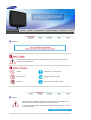 2
2
-
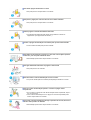 3
3
-
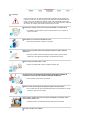 4
4
-
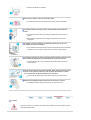 5
5
-
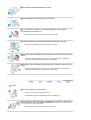 6
6
-
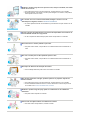 7
7
-
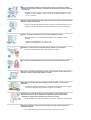 8
8
-
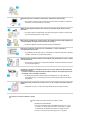 9
9
-
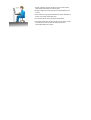 10
10
-
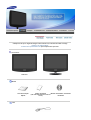 11
11
-
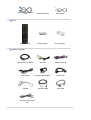 12
12
-
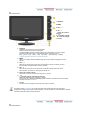 13
13
-
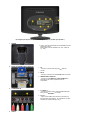 14
14
-
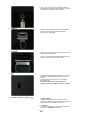 15
15
-
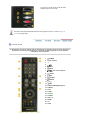 16
16
-
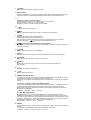 17
17
-
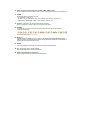 18
18
-
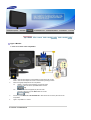 19
19
-
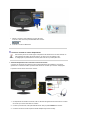 20
20
-
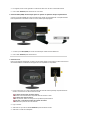 21
21
-
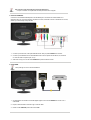 22
22
-
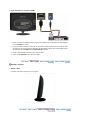 23
23
-
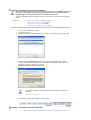 24
24
-
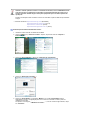 25
25
-
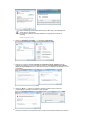 26
26
-
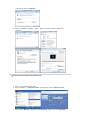 27
27
-
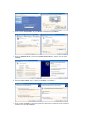 28
28
-
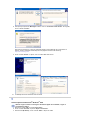 29
29
-
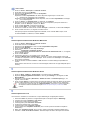 30
30
-
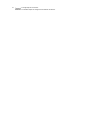 31
31
-
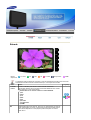 32
32
-
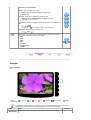 33
33
-
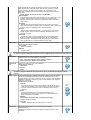 34
34
-
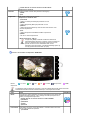 35
35
-
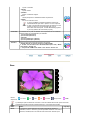 36
36
-
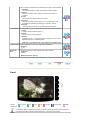 37
37
-
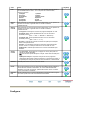 38
38
-
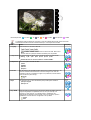 39
39
-
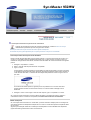 40
40
-
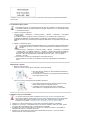 41
41
-
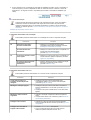 42
42
-
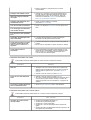 43
43
-
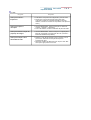 44
44
-
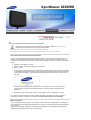 45
45
-
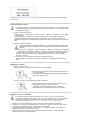 46
46
-
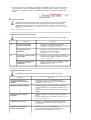 47
47
-
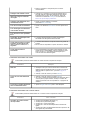 48
48
-
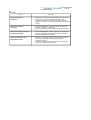 49
49
-
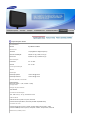 50
50
-
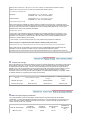 51
51
-
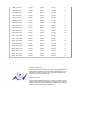 52
52
-
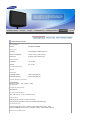 53
53
-
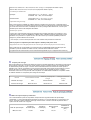 54
54
-
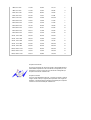 55
55
-
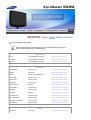 56
56
-
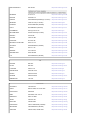 57
57
-
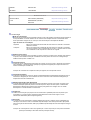 58
58
-
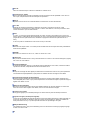 59
59
-
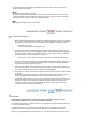 60
60
-
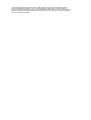 61
61
-
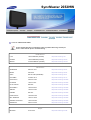 62
62
-
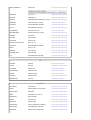 63
63
-
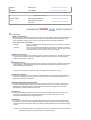 64
64
-
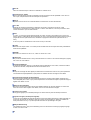 65
65
-
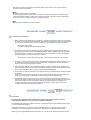 66
66
-
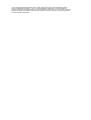 67
67
-
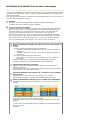 68
68
-
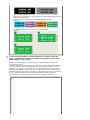 69
69
-
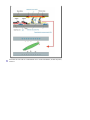 70
70
-
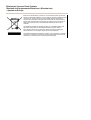 71
71
Samsung 932MW Manual do usuário
- Categoria
- TVs
- Tipo
- Manual do usuário
- Este manual também é adequado para
Artigos relacionados
-
Samsung 225MD Manual do usuário
-
Samsung 225MS Manual do usuário
-
Samsung 910MP Manual do usuário
-
Samsung 930MP Manual do usuário
-
Samsung 940MG Manual do usuário
-
Samsung T240HD Manual do usuário
-
Samsung 225MW Manual do usuário
-
Samsung 941MW Manual do usuário
-
Samsung 931MP Manual do usuário
-
Samsung 931MP Manual do usuário